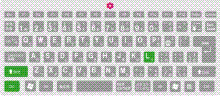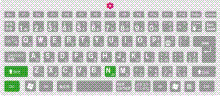初心者でも海外オークション・イーベイで簡単に副収入を得る10日間無料セミナー
好きなモノをヤフオクで売って、副収入を手に入れる10日間無料セミナー
29-Word 箇条書きを設定する方法
2009年02月16日 01:49
カテゴリー:ちょい技(パソコン操作)
皆さん、こんにちは。坂本です♪ 今日は月曜日なので久しぶりにパソコンに関するちょっと便利な技、通称「ちょい技」を問題形式で紹介しますね!
「下のようにWordでショートカットキーを使って箇条書きにするにはどうしたらよいでしょうか?」
解説を見る前に、ちょっと考えてみてください。
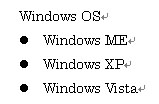
▼解説
箇条書きをするには
箇条書きにしたい文章を選択します。
【Ctrl】+【Shift】+【L】キーを押します。
これで箇条書きになります。
箇条書きを解除するには
文章を選択します。
【Ctrl】+【Shift】+【N】キーを押します。
これで箇条書きが解除されます。
このショートカットキーを覚えると、効率よくパソコン操作ができてお仕事の時間短縮につながります。また資格試験でも重宝します。
▼まとめ
箇条書きにするには
【Ctrl】+【Shift】+【L】キーを押します。
箇条書きを解除するには
【Ctrl】+【Shift】+【N】キーを押します。
このブログでは、ショートカットキーを中心に紹介していきます。ショートカットキーを覚えるとパソコンの操作が速くなるので、ぜひ覚えて下さいね。合言葉は「ショートカットマニアになろう!」です。